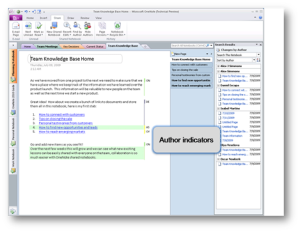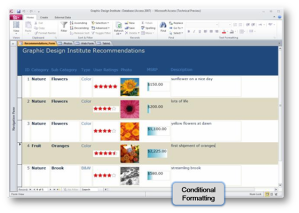1) Quản lý được khối lượng thông tin khổng lồ
Thách thức:
- Người dùng ngày càng có nhiều thông tin và thông tin ở đủ dạng khác nhau
- Theo như đánh giá của Gartner, rất nhiều thông tin đang được chuyển hóa sang dạng đa truyền thông (multimedia)
- Ngày nay, video sẽ thu hút người xem nhiều hơn nhưng chúng cũng chiếm nhiều không gian lưu trữ và bộ nhớ hơn và đòi hỏi phải có những công cụ và kỹ thuật để chỉnh sửa
- Do đó rất cần thiết phải có những công cụ giúp người dùng dễ dàng chỉnh sửa thông tin dạng multimedia và biến chúng trở thành hiệu quả
- Những thách thức khác liên quan đến việc quá tải thông tin
- Cần phải ra quyết định từ đống thông tin phức tạp và phân tán
- Khối lượng e-mail lớn đòi hỏi phải tăng dung lượng lưu trữ
- Cần phải thu thập, tìm kiếm và tái sử dụng tất cả các loại thông tin một cách dễ dàng
Tiết kiệm/hiệu quả: biến ý tưởng thành thực tiễn
- Giảm chi phí đào tạo và tăng cường hiệu quả
- Giảm chi phí đầu tư cho những công cụ đặc biệt cho: quản lý dữ liệu, chỉnh sửa hình ảnh, video, các add-in dùng cho việc phân tích…
- Hỗ trợ người dùng tốn ít thời gian hơn trong việc tìm kiếm thông tin hoặc quản lý e-mail và lịch làm việc để tập trung hơn vào các hành thực sự có ích
- Giảm được chi phí thuê ngoài do tự tạo ra được những tài liệu với hình thức rất chuyên nghiệp
i) Giữ thông tin chi tiết đúng chỗ (bằng cách thu thập và tìm kiếm tất cả thông tin với OneNote 2010)
Giữ thông tin đúng nơi cần thiết. Trong OneNote 2010 cung cấp chức năng “Catch-all” cho phép mọi người tạo và trao đổi thông tin với nhau – nó cho phép kéo mọi thứ từ số liệu bán hàng đến những tin tức từ web do đó mọi thứ đều có thể truy cập và sẵn sàng.
Mô tả tính năng:
- Cải tiến thanh định hướng để dễ dàng tìm kiếm thông tin mong muốn
- Khi tìm kiếm, thanh kết quả cung cấp nhiều ngữ cảnh xung quanh từ tìm được giúp bạn tìm đúng nội dung mong muốn
- Tạo “side note” (nhìn giống như là post-it-note) từ những ứng dụng khác có thể liên kết ngược lại với OneNote. Khi bạn ghi chú, chúng sẽ tự động kết nối tới tài liệu mà bạn đang xem
- Những chức năng định dạng mới cho phép bạn tạo ra nhiều định dạng hơn cho nội dung mình có
- Hỗ trợ và cải tiến Style, format painter, bullet
- Định dạng hình ảnh cho phép cắt tỉa, xoay, thay đổi kích thước và khôi phục hình ảnh
Lợi ích:
- Tiết kiệm nhiều thời gian tìm kiếm thông tin và dành nhiều thời gian hơn cho việc phát triển ý tưởng
- Thu thập nhiều nội dung vào một nơi duy nhất để có thể xem tất cả những nội dung liên quan trong một bức tranh tổng thể
- Tái sử dụng nội dung dễ dàng hơn tránh phải làm đi làm lại
Tình huống minh họa:
Nhân viên tư vấn đang tìm kiếm một nơi có thể lưu trữ tất cả những thông tin cho những dự án của mình.
Anh ta muốn lưu trữ những thông tin về quá khứ mà anh ta thu thập từ web, những e-mail quan trọng mà anh ta đã trao đổi với khách hàng, liên kết tới những báo cáo mà anh ta đã làm. Với OneNote 2010, anh ta có thể dễ dàng thu thập những thông tin này và có thể tìm kiếm chúng khá dễ dàng. Anh ta có thể lưu trữ và chia sẻ notebook với các thành viên khác trong nhóm làm việc.
ii) So sánh dữ liệu dễ dàng, nhanh chóng và hiệu quả (bằng cách sử dụng Conditional Format trong Excel để mô hình hóa dữ liệu)
Một tính năng quan trọng của Excel 2007 – dễ dàng và nhanh chóng tạo conditional format ngay từ thanh Ribbon – không những thế, bạn còn có thể tìm thấy nhiều chức năng tuyệt vời hơn trong Excel 2010 cho phép mô hình hóa dữ liệu và hiểu được điều gì đang thực sự xảy ra., bao gồm chức năng Sparklines cho phép biểu diễn xu thế dài hạn hơn trong 1 không gian hạn hẹp. Với Excel 2010, tất cả những điều phức tạp đều trở nên dễ dàng hơn bao giờ hết.
Mô tả tính năng:
- Sparkline giúp bạn thể hiện cả 1 xu thế thông tin chỉ trong 1 cell duy nhất
- Chức năng conditional format mới bao gồm nhiề kiểu định dạng và icons và khả năng tô sáng chỉ những mục được chỉ định như giá trị lớn nhất, nhỏ nhất .. với chỉ 1 cú click chuột
Lợi ích:
- Tiết kiệm chi phí do không cần phải có các công cụ của hãng thứ ba để tạo ra Sparkline – nó hiện là một trong những add-ins thông dụng nhất ngày nay trên máy của các chuyên gia Excel
- Tiết kiệm thời gian nhờ việc chỉ ra những khuynh hướng thông tin và dễ dàng chia sẻ với những người khác giúp tạo ra được ý tưởng ngay tức thì
- Tạo ra những báo cáo chuyên nghiệp hơn
Tình huống minh họa:
Một nhân viên kế toán đang chuẩn bị một trang tổng hợp số liệu bán hàng cho tất cả các sản phẩm và khu vực.
Anh ta muốn thể hiện việc so sánh dữ liệu năm nay với năm ngoái
Với Sparklines, anh ta có thể trình bày 1 báo cáo rất chính xác để tổng hợp tất cả thông tin trình bày hiệu quả cho ban giám đốc
iii) Tiết kiệm thời gian và tiền bạc bằng cách dễ dàng chỉnh sửa video và hình ảnh trong Office không cần những chương trình đặc biệt nào khác
Truyền đạt một ý tưởng hay một thông điệp sẽ cực kỳ dễ dàng với 1 hình ảnh minh họa hoặc một đoạn videoclip – nhưng cho đến thời điểm hiện tại để có thể chỉnh sửa được một đoạn video đòi hỏi bạn phải sử dụng công cụ của các hãng thứ ba. Những với Office 2010 thì lại là vấn đề khác. Giờ đây bạn có thể tạo ra một đoạn video clip hoàn toàn phù hợp với bài trình bày và mạch thông tin.
Mô tả tính năng:
- Cho phép làm cho hình ảnh rõ nét hơn, sáng hơn và có thể thay đổi được màu sắc
- dụng Live Preview để xem qua nhiều kiểu định dạng khác nhau trước khi quyết định
- Cắt và điều chỉnh các đoạn video clip ngay cả trong bài trình bày của mình
- Bổ sung thêm Style và Border vào Videoclips
- Nén file video để tiết kiệm không gian và dễ dàng chia sẻ với người khác
Lợi ích:
- Giảm chi phí phát sinh do phải sử dụng phần mềm chỉnh sửa nội dung đa phương tiện (video, âm thanh, hình ảnh…) của hãng thứ 3.
- Giảm chi phí huấn luyện và triển khai nhờ vào khả năng tích hợp sẵn trong Fluent UI.
- Hiệu chỉnh nội dung đa phương tiện giúp bạn dễ dàng truyền tải thông điệp mong muốn.
Tình huống minh họa:
Một chuyên viên đang chuẩn bị bài thuyết trình quyết định trước khách hàng.
Anh ta có các đoạn video rất phù hợp để minh họa cho chủ đề trình bày, tuy nhiên nó quá dài. Không có vấn đề gì cả, hãy chèn đoạn video vào, hiệu chỉnh theo ý muốn…tất cả đều được thực hiện chỉ với PowerPoint.
iv) Những lệnh mới giúp mọi người làm việc hiệu quả và mọi người có thể tìm thấy chúng trên thanh ribbon, bây giờ đã thống nhất trên tất cả các ứng dụng
Thanh Ribbon đã được thêm vào trong tất cả các ứng dụng của bộ Office 2010 trong đó có cả SharePoint. Trong Office 2007, chỉ có Word, Excel, PowerPoint, Access và một phần Outlook được áp dụng thanh Ribbon.
Mô tả tính năng:
- Giao diện mới giúp người dùng dễ dàng tìm kiếm các lệnh nhờ đó làm việc nhanh và hiệu quả hơn.
- Một giao diện thống nhất cho tất cả các ứng dụng, nhờ đó tiết kiệm nhiều thời gian để tìm hiểu phần mềm.
Lợi ích:
- Các tính năng thông minh và nhất quán trong tất cả các ứng dụng.
- Giúp người sử dụng làm việc hiệu quả hơn.
- Tài liệu và bài thuyết trình trở nên chuyên nghiệp hơn.
- Các tính năng mới trong Office 2010 như Outlook Custom Actions sẽ ngay lập tức giúp người dùng
- nhận thấy sự cải thiện hiệu quả làm việc.
(xem tiếp)